Hogyan lehet növelni az FPS-t a World of Tanks játékban. részletes utasításokat
A legtöbb ember, aki a World of Tanks-szal játszik, nem rendelkezik a legerősebb számítógépekkel. Emiatt különösen akut a kérdés, hogyan lehet növelni az FPS-t a World of Tanks-ban, de tényleg nincs mit tenni?
Természetesen nem kell kétségbe esni, mert még egy őszintén gyenge számítógépen vagy laptopon is megtehet bizonyos műveleteket, amelyek növelik az FPS-t, és egy kicsit több szabadságot adnak a tulajdonosnak, a lényeg az, hogy ismerjen bizonyos trükköket és finomságokat, amelyeket meg fogunk tenni. beszélj most róla.
És ne feledje, a minimális elfogadható FPS-érték a játékban 30 vagy több (minél magasabb ez a szám, annál jobb). Ha a másodpercenkénti képkockák száma harminc alá csökken, készüljön fel késésekre, lefagyásokra, képrándulásokra stb.
Kliens grafikai beállítások
A legelső lépés az FPS növeléséhez a tankok világában a kliens beállítása, nevezetesen annak grafikus része. Vicces, de sokan meg sem próbálják ellenőrizni a játékbeállítások jellemzőit, itt viszont lehet mozgatni a csúszkákat, törölni néhány négyzet bejelölését, és nagyon lenyűgöző lesz a hatás.
A beállítások módosításához kattintson a fogaskerékre a képernyő bal felső sarkában, és válassza a „Beállítások” lehetőséget. Ezután lépjen a „Grafika” fülre, és nézze meg. Először is győződjön meg arról, hogy teljes képernyős módban játszik, és nem ablakos módban, ez nagyban befolyásolja a CPU terhelését.
Most állítsa a grafika minőségét „Alacsony” értékre (lehet „minimális” vagy „közepes”, számítógépétől függően), törölje a „Dinamikus átméretezés” jelölőnégyzetet, és próbálja meg csökkenteni a 3D renderelés felbontását a csúszka balra húzásával. Így csökkentheti a videokártya terhelését és növelheti az FPS-t a tankok világában. A színszűrőt és az élsimítást is érdemes letiltani, ha engedélyezve vannak (a leírt változtatások a képernyőképen láthatók).

A beállítások első szakasza befejeződött, és nyugodtan folytathatja a másodikat. Kattintson a „Speciális” gombra ugyanabban a beállítási részben, és látni fogja a konfigurációk kiterjedt listáját a teljesebb változtatásokhoz. Itt jelöljük be a „Grafika - standard” elem melletti négyzetet, és állítsuk be a csúszkákat a következők szerint:
· A textúra minősége alacsony;
· Fényminőség - kikapcsolva;
· Árnyék minősége - kikapcsolva;
· A kiegészítő effektusok minősége alacsony;
· Hozzáadás. effektusok mesterlövész módban - alacsony;
· Kapcsolja ki a növényzet mennyiségét és az utómunkát.
· Törölje a „Fű mesterlövész módban” és az „Effektusok a hernyók alól” jelölőnégyzetet.
Tehát manuálisan beállíthatja a grafika minőségét és az effektusok megjelenítését, hogy minden a lehető legjobban illeszkedjen a hardverhez. A fent leírt pontok meglehetősen gyenge járművekre vonatkoznak, így előfordulhat, hogy a beállításokkal kell játszania, és harc közben tesztelnie kell a változásokat, hogy megtalálja a legjobb megoldást. Ennek eredményeként az összképnek a képernyőképen láthatónak kell lennie.

Ezután menjen le egészen, és hajtsa végre a végső módosításokat:
· A táj minősége alacsony;
· A víz minősége alacsony;
· Kapcsolja ki a matrica minőségét;
· Az objektumok részletezettsége alacsony;
· A fa részletessége alacsony;
· Rajztávolság - jobb, ha „közepes”-re állítja, mivel ez a mutató nagymértékben befolyásolja a sziklák, házak és egyéb tárgyak távolról történő rajzolását. Ha ezt a léptéket minimálisra csökkenti, akkor fennáll annak az esélye, hogy egy szikladarab nem rajzolódik ki, és rálő, és megpróbálja megcélozni a mögül kikandikáló ellenséget.
· A mozgásos elmosódás minősége alacsony;
· Dinamikus változás az effektusok minőségében – jobb, ha elhagyja a jelölőnégyzetet;
· Kapcsolja ki a lombozat átlátszósága és a hernyónyomok jelölőnégyzetet.
Mindezen módosítások után (az alábbi képernyőkép), kattintson az „Alkalmaz” gombra, indítsa újra a játékklienst, és induljon tovább a csatába, hogy megtudja, hogyan változott az FPS a World of Tanks játékban.

Modok az FPS növelésére a World of Tanksben
Ha a játékkliens beállításainak grafikájának megváltoztatása nem járt kellő hatással, van egy másik egyszerű módszer az FPS csökkentésére. Modokat telepíthet, hogy csökkentse a számítógép videokártyájának és processzorának terhelését.
Az egyik ilyen mod, a legjelentősebb és leghíresebb, a WoT Tweaker. Ez a módosítás azért jó, mert futtatása után néhány négyzet bejelölésével letilthatja azokat a grafikus effektusokat, amelyek nem jelennek meg a kliens menüben. Ez füst a kipufogócsőből, felhők, lövéseffektusok stb. Ez a szkript nagyon egyszerűnek tűnik, és a képernyőképen látható az összes módosítás, amelyre vonatkozik. Egyébként szinte minden népszerű World of Tanks játékban, ami megtalálható a weboldalunkon, találhatunk beépített tweakert is.

Tömörített textúrák telepítése
Egy másik nagyon hatékony módszer az FPS növelésére a World of Tanks játékban a tömörített textúrák telepítése a játékba. Mit jelent? Leegyszerűsítve, a játékban lévő összes textúra, például a tankok képei és így tovább, általában egy bizonyos minőségi szinten vannak, és a játék gyökérmappájában archiválva vannak. És ezt követően, amikor játszol, a játék hozzáfér ezekhez a textúrákhoz, és betölti őket a számítógép RAM-jába és videokártyájába.
Ha megváltoztatjuk a szabványos textúrákat, tartályokat, terepet, fákat, kikapcsoljuk a különböző füstöket, felhőket és a játék egyéb szépségeit, ezzel csökkentjük a RAM-ot és a processzor idejét a játék tájképének és egyéb textúrájának generálásához. Így, ha lefordítják báltermi nyelvre, növeljük az FPS-t a World of tankokban.
Töltse le a WoT Tweaker Plus modot weboldalunkról a World of Tanks divat részében, a képernyőképen látható beállítások egyszerűek és intuitívak. A tweaker kiterjesztett változata képes textúrákat tömöríteni, és így néz ki.

Illesztőprogram frissítése
Egy másik módszer az FPS növelésére a tankok világában, ami néha meghozza gyümölcsét, a videokártya illesztőprogramjainak frissítése a legújabb verzióra. A helyzet az, hogy a videokártyák készítői időnként új illesztőprogramok kiadásával optimalizálják a teljesítményüket, és ezek telepítése jó eredményeket hozhat. Bár ez az eljárás valószínűleg nem sokat segít, mégis megér egy próbát.
A frissítéshez a hozzáértők felkereshetik a videokártya készítőjének, az Nvidia vagy az AMD hivatalos weboldalát, és onnan letölthetik a videokártyájuk illesztőprogramját. Azok számára, akik nem tudják, hogyan kell ezt megtenni, javasoljuk, hogy töltsenek le és telepítsenek egy speciális segédprogramot - Driver Puck Solution. Segítségével az illesztőprogram menüjében megtalálhatja a szükséges frissítést, vagy akár többet is, ha van.
A program helyes használatához a beállításokban be kell jelölnie a „Szakértői mód” melletti négyzetet, és el kell indítania a keresést. Ezután válassza ki a kívánt illesztőprogramot, és kattintson a „Telepítés” gombra; ennek módja a képernyőképen látható. Ezután csak indítsa újra a számítógépet, és kész.

Amint láthatja, meglehetősen egyszerű eszközökkel és a játék beállításának néhány finomságának ismeretében könnyedén növelheti az FPS-t még gyenge számítógépen is. Ennek köszönhetően több modot telepíthetsz és kényelmesen játszhatsz, a másodpercenkénti képkockák száma pedig nem csökken 30 alá, ami utált késéseket és képrándulásokat okoz.
FPS (képkocka másodpercenként) - másodpercenkénti képkockák száma, i.e. filmkocka szám.
Más szóval, ilyen gyakran frissül a játék képe. Minél magasabb ez az érték, annál kényelmesebb a játék.
A csatában másodpercenkénti képkockák száma a jobb alsó sarokban jelenik meg. Ezt a funkciót a részben letilthatja Grafika játék beállítások.
Van egy vélemény, hogy a másodpercenkénti képkockák számának értéke az internet sebességétől vagy a szerver terhelésétől függ. Ez a vélemény téves, mivel ez a mutató elsősorban a számítógép teljesítményétől függ.
Ha alacsony az FPS-je, kövesse az alábbi utasításokat.
Laptop két grafikus adapterrel
Sok modern laptop két videoadapterrel rendelkezik - integrált és diszkrét. Alapértelmezés szerint a grafikák feldolgozása mindig alacsony teljesítményű integrált grafikus magon történik, így a feldolgozás diszkrét adapterre való helyes átállításával jelentősen megnövelheti az FPS-t és akár a képminőséget is.
Ha NVIDIA videokártyával rendelkezik:
1. Nyissa meg az NVIDIA Vezérlőpultot. Ezt úgy teheti meg, hogy a jobb gombbal az Asztalra kattint, és a legördülő menüből kiválasztja a megfelelő elemet:
2. Válassza a 3D beállítások kezelése lehetőséget.
3. Lépjen a "Programbeállítások" fülre.
4. Az 1. lépésben „Válassza ki a konfigurálandó programot” adja hozzá a játékhoz használt programot (böngésző, önálló Flash Player, kliens). Megjegyzés: Firefox esetén a firefox.exe helyett a plugin_container.exe fájlt kell hozzáadnia. A Firefox telepítési mappájában található (alapértelmezés szerint C:\Program Files (x86)\Mozilla Firefox\) .
5. A 2. lépésben „Válassza ki az előnyben részesített grafikus processzort ehhez a programhoz” válassza ki az „NVIDIA High-Performance Processor” elemet a legördülő listából.
6. Kattintson az Alkalmaz gombra, és zárja be a vezérlőpultot.

Ha ATI/AMD videokártyád van:
1. Nyissa meg a Catalyst Control Center alkalmazást. Ezt úgy teheti meg, hogy a jobb gombbal az Asztalra kattint, és a legördülő menüben kiválasztja az egyik elemet:
2. A Tápellátás lapon válassza a Global Switchable Graphics Options lehetőséget.
3. A kiválasztott tápellátási mód alatti legördülő listából válassza ki a „Maximális teljesítmény” lehetőséget:

A videokártya illesztőprogramjának beállítása
Videókártyákhoz NVIDIA: Kattintson jobb gombbal az asztalra → „NVIDIA Vezérlőpult” → „3D beállítások” → „Képbeállítások módosítása előnézettel”. Állítsa a csúszkát „Egyéni beállítások” állásba, a teljesítményre helyezve a hangsúlyt. Kattintson az Alkalmaz → OK gombra.
Videókártyákhoz ATI/AMD: Kattintson jobb gombbal az asztalra → AMD Catalyst Control Center → „Normál beállítások” → „Egyéni beállítások alkalmazása”. Az ablakban állítsa a csúszkát a „Teljesítmény” állásba. Ezután válassza a Több megjelenítési részletszint fül → balra csúszka → Teljesítmény lehetőséget. Kattintson az Alkalmaz → OK gombra.
Vertikális szinkron
A függőleges szinkronizálás letiltása a videokártya beállításaiban a bemeneti késleltetés csökkenéséhez vezethet. Ehhez kövesse az alábbi lépéseket:
- Lépjen a videokártya vezérlőpultjára (lásd a fenti utasításokat).
- Keresse meg a 3D grafikai beállítások menüt (nevezhetik Graphics Options, 3D Application Options vagy hasonlónak is).
- A beállítások listájában keresse meg a szinkronizálásnak megfelelő elemet: „Függőleges szinkron” / „Függőleges szinkronimpulzus” / „Szinkronizálás”.
- A függőleges szinkronizálás letiltása.
Kérjük, vegye figyelembe, hogy a Vsync kikapcsolása hatással lesz az adott operációs rendszeren futó összes játék grafikus beállításaira. Mindegyik függőleges szinkronizálás nélkül fog futni.
Háromszoros pufferelés- olyan módszer a képek számítógépes grafikában való megjelenítésére, amely elkerüli vagy csökkenti a műtermékek számát. A hármas pufferelés gyorsabb képkimenetet tesz lehetővé a kettős puffereléshez képest.
Érdemes azonban megjegyezni, hogy mindkét lehetőséget engedélyezni kell, ha kellően erős videokártyával rendelkezik. Végezze el a saját tesztjeit, és meg fogja érteni. én például minden tesztemben engedélyezve hagytam a függőleges szinkronizálást és a hármas puffert- így nőtt az FPS-em, néha nagyon jelentősen (helytől függően).
Rendszer és környezet
A kényelmes játékhoz nagyon fontos, hogy a játékban legyen elegendő RAM. Ha 2 GB RAM-mal vagy kevesebbel rendelkezik, erősen javaslom, hogy zárja be az ÖSSZES olyan programot, amelyre nincs szüksége, például ICQ, Skype, háttértöredezettség-mentesítő, asztali widgetek, lejátszók (különösen az iTunes) és más szükségtelen szoftverek.
Néhány vírusirtó és tűzfal is rendelkezik „Játék” móddal, amelyben a rendszer működése optimalizálva lesz, hogy a víruskereső ne lassítsa le.
Általában a cél a lehető legtöbb RAM felszabadítása. A kombináció használatával is beléphet a feladatkezelőbe CTRL+Shift+ESC(egyidejűleg), és nézze meg, mely folyamatok fogyasztanak több RAM-ot és CPU-erőforrást. Csak kérem, ne zárjon le olyan folyamatokat, amelyek céljában nem biztos! Ez a rendszer összeomlását okozhatja.
Hogyan végeztem FPS-teszteket a World of Tanksben
Egy sor tesztet lefuttattam, FPS-t mértem különböző grafikus beállításokkal. A játék beállításai mellett a fájlt szerkesztettem preferenciák.xml, valamint megváltoztatta a videokártya beállításait is, amit fentebb már tárgyaltunk.
A teszt célja- Állítsa be az optimális beállításokat a maximális FPS eléréséhez a World of Tanks játékban. Ezeket a teszteket saját maga is elvégezheti, hogy a lehető legmagasabb grafikai beállításokat állítsa be egy kényelmes játékhoz, így a cikk nagyon részletes lesz. Erősen javaslom, hogy mindenki végezze el ugyanazokat a teszteket, mivel mindenkinek más a hardvere, és előfordulhat, hogy ugyanazok a játékbeállítások nem működnek ugyanúgy különböző számítógépeken.
Az FPS leolvasáshoz a programot használtam Fraps(fraps.com), amely egyébként videót is tud rögzíteni, de erre a funkcióra nincs szükségünk a feladatainkhoz. Természetesen a játékba épített képkocka/másodperc számláló vezérelhető, de a Frapsnek van egy tagadhatatlan előnye.
Arról beszélünk, hogy rögzítjük az FPS jelzőt egy naplófájlban, ami nagyon kényelmes a tesztemhez, mivel egyértelműen bemutatja az FPS statisztikát. A naplózás a gyorsbillentyű (alapértelmezés szerint F11) megnyomásával történik, opcionálisan a napló korlátozott ideig tárolható - én 100 másodpercre állítottam, ez bőven elég. 100 másodperc alatt kedvedre vezethetsz egy tankot, mozgathatod a kamerát, bekapcsolódhatsz a csatába, és általában elvégezheted a videokártya stressztesztjét. A napló két fájlba van írva:
- szöveg, feltüntetve az átlagos, minimális és maximális FPS értékeket;
- csv (Excel) formátumú táblázat, amelyben az FPS másodpercenként jelenik meg.
Az alábbiakban a képernyőképen a Fraps program és annak felülete látható. Az ingyenes verzió minden szükséges funkcióval rendelkezik.

Az FPS statisztikák gyűjtéséhez kifejezetten ez a képen látható fül érdekel minket. Találjuk ki, mit jelent ott ez az egész.
- Vonal Mappa a referenciaértékek mentéséhez- annak a mappának az elérési útja, ahová az FPS napló (naplófájlok) mentésre kerül. A kényelem kedvéért definiáltam egy mappát az asztalomon, hogy könnyebben megtalálhassam.
- Benchmark gyorsbillentyű- egy billentyű, amelyet megnyomva elindítja az FPS leolvasások rögzítését egy naplófájlba.
- Benchmark beállítások – a naplóba írt adatok. Nekünk elég egy pipa az FPS-en.
- A benchmark leállítása után- ha a jelölőnégyzet be van jelölve, a gyorsbillentyű megnyomása után a megadott idő elteltével a naplózás leáll.
A többi beállításhoz nem nyúltam hozzá. Ha nem szeretne saját maga teszteket végezni, akkor nem kell letöltenie a Fraps-t, elolvashatja a cikket a végéig, és elvégezheti a jelzett változtatásokat a játékban és a számítógép beállításaiban.
A jövőre nézve azt szeretném mondani, hogy a másodpercenkénti képkockák száma nem csak a grafikus beállítások miatt változhat, hanem a térkép miatt is, amelyre a nagy véletlen küldött. Így az FPS a sivatagi térképeken általában magasabb, mint a várostérképeken. Ez azzal magyarázható, hogy a városban több különböző objektum található, például házak, hidak és egyéb épületek, amelyek megjelenítése sokkal több videokártya erőforrást igényel, mint a sivatagi tájak. Ezért ugyanazokat a beállításokat többször teszteltem különböző játékkártyákon.
FPS tesztelés a World of Tanksben
Az első teszt, nevezzük "FPS 1-nek".
Tehát a Fraps telepítve van és fut, ideje bejelentkezni a World of Tanksbe és megmérni az FPS-t. Az első tesztre választottam Automatikus felismerés a játék grafikus beállításaiban. A játékmotor, miután adatokat kért a rendszer jellemzőiről, arra a következtetésre jutott, hogy a laptopom képes kezelni:
- továbbfejlesztett grafika
- világítás, árnyékok, átlagos részletesség, valamint átlagos vízminőség.
Nos, ez persze vitatható, de próbáljunk meg így játszani. A csata elkezdődött, megvárom a 30 másodperces visszaszámlálást, és megnyomom az F11-et, hogy elkezdjem rögzíteni az FPS-t a naplóban. Több csatát végigkorcsolyáztam ezekkel a beállításokkal, és az alábbiakban láthatod az átlagos teszteredményeket:
- Átl.: 26,84
- Min.: 9
- Max: 43
Átlag - átlagos FPS-érték; min és max szerintem egyértelmű. Nem volt túl kényelmes játszani – gyakori FPS-esések és dadogás. Emiatt több kellemetlen szivárgás is előfordult.
Második teszt, FPS 2
Ehhez a teszthez úgy döntöttem, hogy önállóan meghatározom a játék grafikus beállításait. Mindent minimumra állítottam, kivéve a húzási távolságot. Nem fogok sokáig foglalkozni ezen a ponton, csak fogadja el a szavamat - A húzótávolság egyáltalán nem volt hatással az FPS-re, ezért hagyd maximumon.
Ehhez a teszthez a következőket állítottam be:
- szabványos grafika;
- minden más minimálisra van állítva vagy letiltva, kivéve a húzási távolságot - ez maximumra van állítva.
Teszteredmény:
- Átl.: 35,1
- Min.: 18
- Max: 62
Hát ez nem rossz! Növekedés van, a minimális lehívás megduplázódott, ami a játékmeneten abban is megmutatkozott, hogy nem voltak erős fékek. Az átlagos FPS szint 8,26 egységgel nőtt, ami elvileg szintén nem rossz, de nem volt kedvünk itt megállni.
Harmadik teszt, FPS 3
Ez a teszt egy kicsit másnak bizonyult, mint a többi, és hamarosan megérted, miért. Először is az összes beállítást úgy hagytam, mint a második tesztnél, de a grafikát normálról javítottra változtattam. És mit gondolsz? Az FPS egy kicsit jobb lett, mint a második tesztben (szó szerint néhány egységgel). De ahogy már mondtam, nem akartam itt megállni. Ennek ellenére a fejlesztőknek igazuk volt az új renderrel kapcsolatban ;)
A játék teljesítményének további növelése érdekében túlhajtottam a videokártyámat. Ezt túlhajtásnak is nevezik. Nagyon elégedett voltam az eredménnyel.
Túlhajtható videokártyák
Figyelem! Az összes alábbi műveletet kizárólag a saját veszélyére és kockázatára hajtja végre!
"Hát ez nagyon nehéz!"- mondod és meg is teszed Nem igazuk van. Ma a videokártya túlhajtása nagyon egyszerű, és agyas fejjel, és nem lyukkal, ahová eszik, az is biztonságos. A videokártya túlhajtása előtt fel kell készítenie a számítógépet.
A videokártya túlhajtásánál a legfontosabb a megfelelő hűtése. A videokártya hőmérsékletének méréséhez telepítsen valamilyen widgetet az asztalra, például a GPU Meter-t. Passzív állapotban a videokártya hőmérsékletének 50-60 Celsius fok tartományban kell lennie, aktív állapotban (játékban) legfeljebb 85-90; ha magasabb, akkor a hűtésével problémák vannak.
A videokártya hűtésére egy további hűtőt is beszerelhetünk, ha a rendszeregységünk el tudja fogadni, vagy ha van laptopunk, vásárolhatunk hozzá egy speciális állványt további hűtőventilátorokkal. Ha túlmelegszik, biztosan nem olvad meg, de csak akkor, ha a számítógépen vészleállítás van (majdnem minden laptop rendelkezik ilyen funkcióval).
Érdemes lenne a hőpasztát is kicserélni a videokártya lapján és más helyeken is, ha még soha nem csináltad, és már régóta megvan a számítógéped. A hőpaszta felviteléről ismét a Google-on tájékozódhat, a YouTube-on még rengeteg videó is található erről.
Ami engem illet, teljesen szétszedtem a laptopomat, hogy megtisztítsam az összes port az összes tábláról, és kicseréljem a hőpasztát. Igazi hardcore, de sajnos nem erről szól a cikk. Egyébként összeszerelés után remekül működik, abból írok. Esetleg saját műhelyt nyitsz?
Tételezzük fel, hogy most már minden rendben van a hőmérséklettel és a hűtéssel, akkor hogyan kell túlhúzni? Ehhez nem kell szétszerelnie semmit, csak töltse le és telepítse az alábbi segédprogramok egyikét:
- A Riva Tuner egy segédprogram az Nvidia-alapú kártyák túlhajtására. Jobban alkalmas szakemberek számára, mivel rengeteg beállítási lehetőséggel rendelkezik. Könnyen összezavarodhatsz, ha nem tudod, mi az.
- - egy nagyon könnyen megtanulható segédprogram, amely támogatja az Nvidia és az AMD kártyákat, így szinte mindenki számára megfelelő. A lehetőségekről olvashat, és megtekintheti a támogatott kártyák listáját, illetve magát a programot letöltheti innen (a program hivatalos weboldalára mutató hivatkozások).
Indítsuk el a programot. Ebben szabályozhatod a videokártyád teljesítményét, valamint a processzorának frekvenciáját + számos egyéb funkciót. Ez így néz ki:

Sajnos (vagy szerencsére) az én laptopomon nem lehet szabályozni a videokártya teljesítményét, illetve a hűtőjének forgási sebességét (mivel nincs külön hűtő), viszont a processzor és a memória frekvenciáját változtathatjuk. Ne menjünk bele túlságosan a bonyodalmakba, ha érdekel, keress google-ban minden fogalmat, de a kezdeti szakaszban a következőket javaslom (ez biztonságosabb):
- csak az értékeket növeli Core ClockÉs Memória óra;
- növekedés SZÜKSÉGSZERŰEN fokozatosan, kb 5-10%, és folyamatosan figyelje a videokártya hőmérsékletét!
- NE AZONNAL BEÁLLÍTSA A MAXIMÁLIS ÉRTÉKEKET! Égesd el a kártyádat, aztán ne fordulj hozzám panaszokkal.
A jobb oldalon a program megmutatja a videokártya összes szükséges statisztikáját. Ami a grafikonokon szerepel, azt magában a programban is aláírják, majd rájössz. Az új Core és Memory clock értékek beállítása után meg kell nyomnia a gombot Alkalmaz hogy a változások életbe lépjenek. Nincs szükség a számítógép újraindítására, a változások azonnal megtörténnek.
Mielőtt futtattam volna az FPS mérését a játékban, gondosan beállítottam a kártya túlhajtását, olyan módot választva, hogy a kártya maximális terhelés mellett ne melegszik fel 85 fok fölé. Erre a célra a 3D Mark programot használtuk. Ismét nem megyek bele túlságosan ebbe a kérdésbe, csak a tesztjeim eredményeit mutatom be:
- túlhúzás nélkül: 6371 pont
- túlhúzással: 7454 pont
Most térjünk vissza a World of Tanks-hoz, teszteljük a hármat, azaz az FPS 3-at
Miután kiválasztottam a videokártya optimális túlhajtási módját, elindítottam a WOT-ot, és több csatában naplóztam az FPS-értékeket. Íme az átlagok:
- Átl.: 39,90
- Min.: 11
- Max: 82
A World of Tanks játék történetében először láttam 80-nál nagyobb FPS-értéket! A három teszt közül a legkisebb – 11 FPS – csökkenés ellenére a játék sokkal kényelmesebb volt. A tankok repülni kezdtek!
Összehasonlító elemzés
Végül három különböző grafikus beállítási tesztet futtattam a számítógépemen. Minden teszt során legalább 10 csatát korcsolyáztam különböző helyszíneken, majd átlagoltam az adatokat, és ez történt:
FPS teszt 1: A grafikus beállítások automatikus felismerése – továbbfejlesztett grafika, világítás, árnyékok, átlagos részletek, valamint átlagos vízminőség és effektusok.
FPS 2 teszt: Egyedi beállítás - normál grafika, minden más kikapcsolt vagy alacsony, kivéve a húzási távolságot, ami maximális.
FPS 3 teszt: egyéni beállítás – továbbfejlesztett grafika, minden egyéb beállítás minimálisra csökkentve vagy teljesen kikapcsolva (hatások például világítás, árnyékok); rajzolási távolság - maximum + a videokártya túlhajtása MSI Afterburnerrel (nem kell túlhúzni, akkor is minden rendben lesz).
Minden teszten kikapcsolták a füvet és a pályákat.
Vizsgálati eredmények grafikonokon és ábrákon
Az FPS változásainak grafikonja másodpercenként (a teszteket 100 másodpercig végeztük). Y tengely - FPS, x tengely - idő:

Átlagos FPS-értékek három teszthez:

Ennek eredményeként sikerült növelnem az átlagos FPS-t 26-ról 40-re (kerekítve), ami körülbelül 1,5-szeres növekedést jelent! A csúcsérték pedig 43-ról 82-re nőtt, ami már kétszer olyan jó.
Őrizetben
Ha a cikkben található tanácsok nem segítettek, három következtetést kell levonni:
- Valamit rosszul csináltál, valahol hibáztál.
- Semmi sem segít többé, mivel a számítógép kezdetben nagyon gyenge. Frissíteni kell (elsősorban a processzort).
- A Windows teljesen el van rontva, és újra kell telepíteni. Észrevettem, hogy idővel a cikkben található tippek kevésbé segítettek még nekem, a cikk szerzőjének is. És már nem láttam a cél 80 FPS-t. A megoldás a rendszer újratelepítése volt, és íme – újra minden úgy működik, mint egy óra!
Segített ez a cikk? Hagyja meg a választ erre a kérdésre a megjegyzésekben. Ha segít, add meg a linket tanker barátaidnak és klántagjaidnak.
Mindenkinek nagyon köszönöm a figyelmet, a World of Tanks FPS növelésére vonatkozó tippjeit a megjegyzésekben is megírhatja.
Szeretem megoldani azokat a problémákat-rejtélyeket, amiket az élet feldob az informatikában. Ezúttal a kedvenc World of Tanks játékomban történt a baj, ahol próbálok statiszta lenni. A játék már régóta panaszkodik a játékosok részéről a teljesítmény tekintetében, mivel a hozzáértő többszálú megoldást még nem hajtották végre, így a többmagos processzorok igazolni kezdik a vásárlást. De érdemes elmondani Köszönöm játékfejlesztők, hogy a legújabb patch 9.14-ben egy új hangmotort vezettek be, amely nemcsak új hangokat adott a játékhoz, hanem külön CPU magon is fut, ami jótékony hatással van az összteljesítményre, ha erős számítógépeken játszunk. Úgy tűnik, hogy az fps-nek kicsit növekednie kell, de a problémám általában nem alacsony képkocka per másodpercnek tűnt, hanem Az fps egy idő után leesik a WoT-ban.
Mivel abszolút minden elérhető paraméter a minimumra van állítva, eleinte olyan módosításokkal (mod) vétettem, amelyek kiterjesztik a Python szabványos játékkliensét. Van néhány olyan mod, amelyet hivatalosan mindenki „fps-csökkentőnek” ismer el:
- legendás eXtended Visualization Mod (XVM, oleméter)
- mod Vízszintes szögek (UGN)
- egy mod, amely közvetlenül a csatában tükrözi a Wargaming.net szerverek késleltetését.
RENDBEN! Távolítsuk el a modokat, de ez nem segített. Egy jól ismert profi játékos és a modpack ProTanki szerzőjének videójának köszönhetően tudtam, hogy a rossz internet (magas késleltetés a hálózati csomagok kézbesítésénél) komoly hatással van az FPS-re. Sokan nem értik, hogyan lehet összekapcsolni hálóÉs videokártya. A helyzet az, hogy a videokártya rengeteg képkockát dolgoz fel egy pufferbe, és képzelj el egy olyan helyzetet, amikor a nagy késések miatt információ érkezik a szerverről, hogy a tankod vagy a szövetségeseid/ellenségeid tankjai most nincsenek jelen. , hanem egy másik, az úgynevezett "teleportációs effektus". A videokártya „kénytelen”, hogy kidobja a korábban elvégzett munkát, és újra kezdjen mindent kiszámítani. Ha a videokártya nem csúcskategóriás, akkor kiderül, hogy a rossz internet megnöveli a munkaterhelését.
De logikusan, a szegény, nem otthoni internetnek alacsony fps-t kell tartania az egész csatában. Az irigylésre méltó következetességgel járó probléma pedig úgy nézett ki, mint az fps csökkenése néhány percnyi csata után. Elkezdtem nézni, hogy mely beállítások dinamikus jellegűek. Nem untatlak, a beállítást a 3D renderelés dinamikus változásának hívják. A 3D renderelési paramétert is kielégítő 95%-ra állítottam, ami lehetővé tette az apró részletek eltűnését, és komolyan leegyszerűsítette a távolban lévő tankok sziluettjét, ami megkönnyíti a videokártya munkáját. Ez az! A 120 fps-ről 40 képkocka/mp-re való csökkenés úgy tűnt el, mint egy rossz álom. Maradj véletlenül, a VasiliscCom harcba indul!
Ebben a cikkben megpróbáljuk részletesen megvizsgálni, hogyan növelheti a képkockasebességet (vagy FPS-t) a World of Tanks játékban.
A módszer univerzális, és nem csak WoT-hoz, hanem más játékokhoz is alkalmas.
Valószínűleg azon tűnődsz: hogyan lehet megszabadulni a lemaradásoktól egyszerű, működő módszerekkel?
Ehhez szükségünk lesz a CCleanerre. Más beállításokat módosítunk a Windows 7 rendszeren belül.
- Kezdjük el a teljesítmény javítását az erőn keresztül.
Lépjen a „Vezérlőpult” - „Energiagazdálkodási lehetőségek” menüpontra. A tápellátás beállításai általában „Kiegyensúlyozott”-ra vannak állítva. Általában ez az elem alapértelmezés szerint be van állítva, és laptopokhoz készült, hogy egyensúlyt teremtsen a nagy fogyasztás és a teljesítmény között.
Álló PC-nknek erre nincs igénye, így nyugodtan válthatunk a „Nagy teljesítmény” elemre (minden kép kattintható).
- Elkészültünk a tápegységgel, lépjen az Asztalra, nyomja meg a „Start + R” gombot.
Megjelenik a Futtatás ablak. Írja be az „msconfig” kifejezést a mezőbe, és kattintson az „OK” gombra. Megjelenik egy új rendszerkonfigurációs ablak. Lépjen a „Letöltés” fülre. Ezen a lapon találjuk a „Speciális beállítások” részt.
A „Processzorok száma” részben jelölje be a négyzetet, és válassza ki a számítógépen található processzorok maximális számát.
Lépjen a „Maximális memória” elemre, és állítsa be a RAM maximális mennyiségét. Esetünkben maximum 4 GB (4096) áll rendelkezésünkre. A paraméterek maximumra állítása után törölje a jelet a memória és a processzor négyzetből. Kattintson az "OK" gombra.
Lépjen a „Szolgáltatások” fülre. Ezen a lapon először bejelöljük a „Ne jelenítse meg a Microsoft-szolgáltatásokat” jelölőnégyzetet, majd eltávolítjuk a számunkra szükségtelen szolgáltatásokat. Töröltük a „Google frissítési szolgáltatások” jelölőnégyzet bejelölését. Ezt követően kattintson az „Alkalmaz” gombra.
A következő lap az „Indítás”. Eltávolítjuk azokat a programokat, amelyekre nincs szükségünk: „Amigo”, „MailRu Update”, „Kometa”, „uTorrent”, „Steam” és egyéb szolgáltatások, amelyekre nincs szükségünk az indításkor. Ezek mind olyan programok, amelyek a Windows indításakor indulnak el. Kattintson az „Alkalmaz” – „OK” gombra.
- Most meg kell változtatnunk a téma tervezési stílusát.
A Windows meglehetősen sok erőforrást költ vizuális effektusokra. Kattintson a jobb gombbal a „Sajátgép” ikonra, és válassza a „Tulajdonságok” – „Speciális rendszerbeállítások” menüpontot.
Megjelenik a Rendszer tulajdonságai ablak. Érdekelnek minket a „Speciális” fül – „Teljesítmény” – „Opciók”. Kattintson az „Opciók” gombra.
A vizuális effektusok beállítása „A legjobb megjelenés biztosítása”. Szükségünk van a „A legjobb teljesítmény biztosítása” elemre. Amint kiválasztja ezt az elemet, minden pipa eltűnik. De meg kell hagynunk az egyetlen „Megjelenítési stílusok használata ablakokhoz és gombokhoz” jelölőnégyzetet. Kattintson az „Alkalmaz” – „OK” gombra.
- A számítógép merevlemezének optimalizálása.
Kattintson a jobb gombbal a helyi meghajtóra (C:), lépjen a „Tulajdonságok” elemre. Szükségünk van a "Szolgáltatás" fülre. Ezután szükségünk lesz a „Lemez ellenőrzése” és a „Lemeztöredezettségmentesítés” elemekre.
Kattintson a „Vizsgálat futtatása” elemre, válassza a „Rendszerhibák automatikus javítása” és a „Hibás szektorok vizsgálata és javítása” lehetőséget. Ezután kattintson az „Indítás” gombra. Azonnal figyelmeztetjük, hogy az ellenőrzés sokáig tart, jobb, ha az ellenőrzést éjszaka lefuttatja, hogy reggel elkészüljön.
Ezután lépjen a „Lemeztöredezettség-mentesítés” elemre. Érdekel minket a számítógép összes helyi lemeze. Válassza ki egyesével a „Lemez elemzése”, majd az elemzés után a „Lemez töredezettségmentesítés” elemet.
- Szemét takarítás a CCleaner segítségével
Érdekel minket a „Tisztítás” tétel. Kattintson az „Elemzés” elemre, ha végzett – a „Tisztítás” elemre.
Ezután lépjen a „Regisztráció” – „Problémák keresése” – „Javítás” menüpontra.
A fenti eljárások segítenek növelni az FPS-t a számítógépen másodpercenként 10-20 képkockával.
Különösen a World of Tanks esetében lesz szükségünk a PRO Tanki MultiPack csomagjára.
A csomagtelepítő felszólítja a modok kiválasztására. Kifejezetten a WoT esetében ki kell választanunk az „Egyéni mod kiválasztása” elemet, törölnünk kell az összes jelölőnégyzetet, és kattintsunk a „Tovább” gombra.
Ismét el kell távolítania az összes pipát az összes elemről, kattintson a „Tovább” gombra.
Megérkezünk a „Válassza ki a vizuális effektusok beállításait” menübe.
Jelölje be a „Játékprioritás beállítása Windows rendszerben” és a „Gyenge a számítógépem, és növelni szeretném az FPS-t” négyzetet. A végén egy csomó pipa lesz. Kattintson a „Telepítés” gombra.
Általában véve a megtett intézkedéseknek jó FPS-növekedést kell eredményezniük a játékoknál.
Írja meg a megjegyzésekben, hogy ez a módszer segített-e növelni az FPS-t a World of Tanksben.
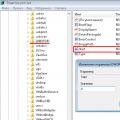 USB 3.0 a BIOS-ban. Hogyan lehet leválasztani az USB-portokat a flash meghajtóról. Akadályozza meg, hogy a felhasználók egy Microsoft-alkalmazással USB-tárolóeszközöket csatlakozzanak
USB 3.0 a BIOS-ban. Hogyan lehet leválasztani az USB-portokat a flash meghajtóról. Akadályozza meg, hogy a felhasználók egy Microsoft-alkalmazással USB-tárolóeszközöket csatlakozzanak Hogyan lehet növelni az FPS-t a World of Tanks játékban
Hogyan lehet növelni az FPS-t a World of Tanks játékban Egérproblémák hibaelhárítása
Egérproblémák hibaelhárítása